Игры 360
Игры в панорамах (викторины, квизы) - это проекты в панорамах на 360 градусов с вопросами и интересными фактами. Задача играющего ответить на все вопросы, открыть все интересные факты в панорамах и собрать максимальное количество очков (звёзд).

Все игры360 готовятся учащимися на поддомене PanoQUIZ, проверяются администратором поддомена, лучшие игры публикуются и становятся доступны на главной странице поддомена в галерее и на карте, а также на странице поддомена "ВСЕ ПРОЕКТЫ". .
1. Создаём игру 360
Чтобы создать игру 360, необходимо в личном кабинете открыть правое верхнее меню и нажать "ДОБАВИТЬ ПРОЕКТ". В открывшемся окне необходимо дать название проекта, выбрать тип проекта "ИГРЫ В ПАНОРАМАХ НА 360", выбрать категорию проекта, если необходимо, отметить проект на карте, и нажать кнопку "СОЗДАТЬ".
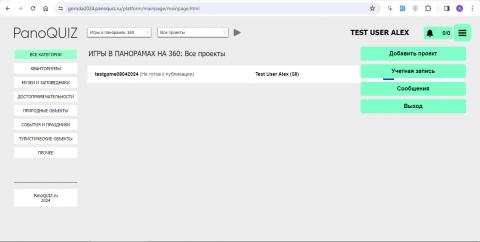
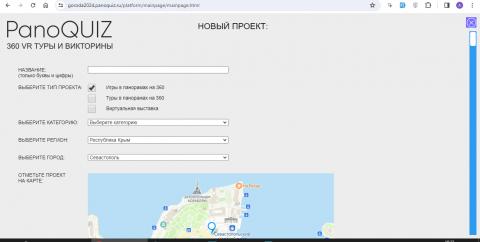
ВНИМАНИЕ!
Если проект с таким названием уже существует на PanoQUIZ, платформа сообщит об этом и предложит придумать другое название.
Только что созданный проект откроется в той же вкладке браузера:

В проекте ещё нет панорам, поэтому добавим их.
2. Добавляем панорамы в игру 360
Чтобы выбрать панорамы поддомена, нажмите кнопку "ДОБАВИТЬ ПАНОРАМЫ" в нижнем меню.

Откроется окно выбора панорам. Сначала выберите категорию панорам ("МОИ ПАНОРАМЫ", "ПАНОРАМЫ ПОДДОМЕНА" или "ОБЩИЕ ПАНОРАМЫ"), затем выберите папку с панорамами:

При помощи значка "предпросмотр" на превью каждой панорамы, можно открыть панораму для просмотра и покрутить её:

Нужные панорамы отмечаем галочками и нажимаем кнопку "ДОБАВИТЬ". Выбранные панорамы добавились в проект:

3. Настраиваем панорамы в игре
В игре можно дать название каждой панораме, настроить начальный ракурс и порядок панорам в проекте.
3.1. Чтобы изменить название панорамы, нажимаем значок "ручка" на превью панорамы. Откроется окно редактирования названия панорамы. Даём панораме название и нажимаем "СОХРАНИТЬ".

3.2. Чтобы изменить начальный ракурс панорамы, на превью панорамы нажимаем значок "НАСТРОЙКИ"

затем выбираем нужный ракурс и нажимаем кнопку "СОХРАНИТЬ".

3.3. Чтобы изменить порядок панорам в игре, нажмите кнопку

в нижней панели. Превью панорам в нижней панели переключатся в режим перетаскивания. Перетащите панорамы в нужном порядке (влево-вправо) и нажмите "ОК".
Новый порядок панорам сохранится в проекте.
ВНИМАНИЕ!
В проекте всегда должна быть минимум одна панорама. Поэтому первая панорама не удаляется. Чтобы удалить первую панораму, поменяйте панорамы местами и затем удалите панораму, которая была на первом месте.
4. Удаление панорам из проекта
Чтобы удалить панораму из проекта, нажмите значок

Платформа запросит подтверждение удаления панорамы:

Нажмите "ОК". Панорама будет удалена из проекта.
ВНИМАНИЕ!
Если в данной панораме уже стоят вопросы и звёзды (интересные факты), то с удалением панорамы, они останутся в проекте в списке вопросов и звезд (не добавленные в панорамы).
5. Добавить вопрос в игру
Чтобы добавить вопрос, нужно нажать кнопку "ДОБАВИТЬ ВОПРОС" справа внизу. Значок вопроса появится в панораме:

Нажмите на значок вопроса. Он станет активным для редактирования:

Вопрос можно перетащить по панораме и поставить в нужное место. Для редактирования содержания вопроса нажмите кнопку "РЕДАКТИРОВАТЬ".
Откроется окно редактирования вопроса (промотка окна осуществляется колесом мыши).


В окне редактирования вопроса нужно указать сам вопрос, 4 варианта ответа, указать правильный вариант ответа, выбрать тип вопроса (с фото или без фото), а также добавить пояснение после вопроса (почему правильный ответ такой) и при необходимости загрузить фото в пояснение.
5. Список вопросов игры
Прогресс сборки игры виден в левом верхнем меню:

Нажмите на кнопку "ДОБАВЛЕНО ВОПРОСОВ:" Откроется список вопросов:

Здесь видны все вопросы проекта, включа те, которые не добавлены в панорамы или удалены из панорам. Если вопрос более не нужен в проекте, его лучше удалить из проекта. При попытке удалить вопрос, который установлен в панораму, платформа запросит подтверждение:

ВНИМАНИЕ!
Вопрос, удаленный из проекта через кнопку "УДАЛИТЬ", удаляется безвозвратно! Вопрос, удаленный из панорамы, остается в списке вопросов с активной кнопкой "ДОБАВИТЬ В ПАНОРАМУ".
6. Добавление звёзд (интересных фактов)
Нажмите кнопку "ДОБАВИТЬ ЗВЕЗДУ" справа внизу. Новая звезда появится на панораме:

Кликните на звезду в панораме. Она станет активной для редактирования. Звезду можно переместить в нужное место панорамы и нажать "РЕДАКТИРОВАТЬ". Откроется окно редактирования звезды:

Здесь добавьте текст и (при необходимости) фотографию - выбрав тип звезды "С ФОТО". Затем нажмите "СОХРАНИТЬ".
Все звёзды проекта видны в списке звёзд, который можно открыть по аналогии со списком вопросов - кнопка "ДОБАВЛЕНО ЗВЕЗД:" в левом меню.

По аналогии с вопросами, в списке видны все звёзды, также и те, которые не добавлены в панорамы. Если звезда не нужна в проекте, её лучше удалить из списка.
ВНИМАНИЕ!
Звезда, удаленная из проекта через кнопку "УДАЛИТЬ" в списке звёзд, удаляется безвозвратно! При удалении через кнопку "УДАЛИТЬ" в панораме, звезда остаётся в проекте с активной кнопкой "ДОБАВИТЬ В ПАНОРАМУ".
7. Оформление игры
PanoQUIZ позволяет настроить оформление игры 360. Для этого нажмите кнопку

в меню слева вверху.
Откроется окно редактирования стартовых настроек игры:

Здесь необходимо загрузить красивую стартовую картинку для игры. При необходимости можно изменить название и автора.
Во вкладке "ДИЗАЙН" можно менять более детальные настройки оформления игры:

Для этого нужно переключаться между разделами оформления:

ВНИМАНИЕ!
При замене файлов дизайна игры необходимо строго соблюдать размеры, название и формат файла! Название, размеры и формат файла указаны. Здесь же можно скачать оригинал файла или PSD.

После изменения нужных настроек дизайна нажмите кнопку "СОХРАНИТЬ".
8. Просмотр игры
Во время создания проекта полезно его открывать на просмотр и контролировать наполнение и оформление. Для этого нужно нажать кнопку

или кнопку "ОТКРЫТЬ" в списке проектов в личном кабинете.
В личном кабинете в списке проектов видны параметры и статистика игры:

В ячейке проекта цифрами указано количество вопросов и звезд в игре, через косую черту указано количество игравших до конца.
В блоке "СТАТИСТИКА" указана более подробная информация про игравших:
